من أجل سلامة الملفات الشخصية على الكمبيوتر ، يفضل معظم الناس تقسيم القرص الصلب إلى قسمين ، جزء لملفات النظام والبرامج والجزء الآخر للملفات الشخصية المهمة ، ويمكن لأي مستخدم تقسيم القرص الصلب بطرق مختلفة ، إما من خلال برنامج التقسيم الصلب ، أو القسم أثناء التهيئة وقم بتثبيت Windows على الجهازأو التقسيم العادي بدون برامج.
ما هي فوائد تقسيم القرص الصلب على نظام الويندوز؟
ترتبط فوائد تقسيم القرص الصلب حتمًا بملفاتك. من الأفضل تخزين بعض الملفات الشخصية الموجودة على الكمبيوتر ، مثل المستندات ومقاطع الفيديو والصور ، بشكل منفصل عن ملفات النظام. يمكن تلخيص هذه الفوائد على النحو التالي:
- لا تقيد ملفات النظام وكذلك ملفات البرامج التي تم تنزيلها.
- يؤدي تقسيم القرص الصلب إلى جزأين أو أكثر إلى جعل عملية تخزين الملفات على الكمبيوتر أكثر تنظيماً.
- عند التفكير في تنسيق الكمبيوتر ، يكفيك تهيئة جزء القرص الصلب الذي يحتوي على ملفات النظام فقط.
هل يمكن تقسيم القرص الصلب بعد تثبيت الويندوز؟
عندما يقوم المستخدم بتثبيت النظام على الكمبيوتر ، فقد ينسى تقسيم القرص الصلب ، وهذا ليس مدعاة للقلق حقًا لأنه لا يزال من الممكن القيام بذلك من خلال طرق مختلفة ، إما عن طريق استخدام البرامج التي تسهل عليك الأمر. ، أو استخدام أدوات Windows المتوفرة فقط دون تنزيل أي شيء.
أفضل برامج التقسيم الصلب لنظام التشغيل Windows
هناك العديد من البرامج المجانية المتاحة لنظام التشغيل Windows ، والتي تسهل بشكل كبير عملية تقسيم القرص الصلب إلى جزأين أو أكثر. من بين البرامج المجانية المحددة هنا والمستخدمة والفعالة ، برنامج Resizer و EaseUS Partition Master ، وهما متاحان بالفعل مجانًا.
لاستخدام برنامج EaseUS Partition Master:
- قم أولاً بتنزيل النسخة المجانية من الموقع الرسمي هذا الرابط.
- اتبع خطوات تثبيت البرنامج العادية.
- بعد فتح البرنامج ، انقر فوق مدير القسم.
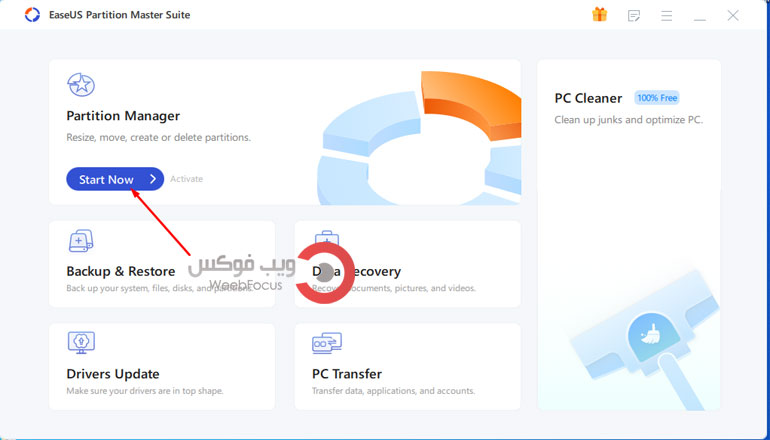
- أولاً ، يجب تحويل القسم الذي تريد تقسيمه إلى قسم منطقي لتجنب أي مشاكل في التقسيم(لا تنس نقل ملفاتك إلى موقع تخزين آخر).
- للقيام بذلك ، انقر بزر الماوس الأيمن على الجزء الذي تريد تقسيمه ، وحدد متقدم ، ثم من الأساسي إلى المنطقي.
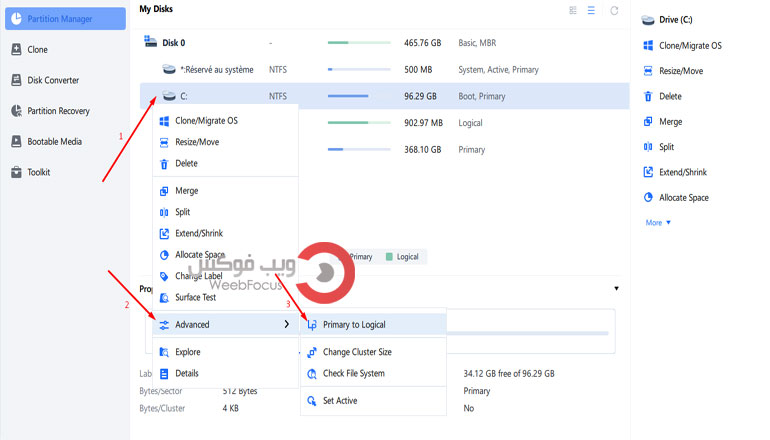
- الآن حدد الجزء الذي تريد تقسيمه (يجب أن يكون به مساحة كافية) ، بالنقر فوقه بزر الفأرة الأيمن.
- ثم انقر فوق خيار تغيير الحجم / النقل.
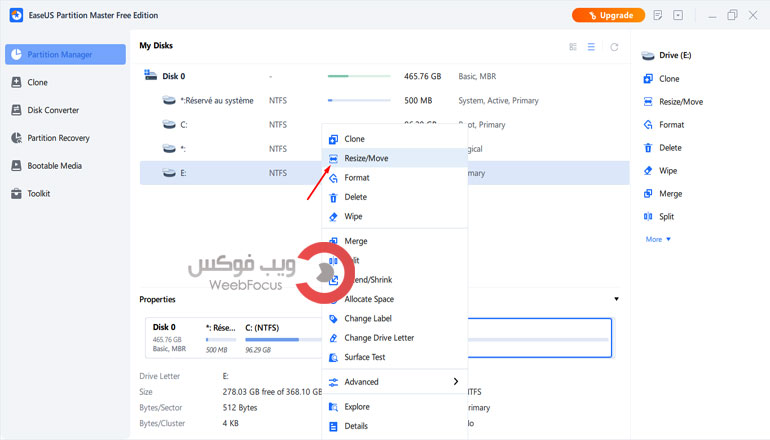
- كما في الصورة ، اسحب الجانب الأيمن إلى اليسار للحصول على مساحة جديدة غير مستخدمة.
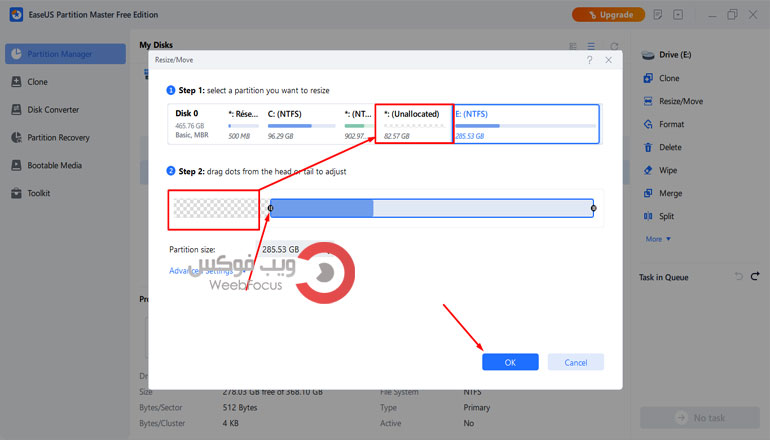
- بعد ظهور المساحة غير المستخدمة ، انقر بزر الماوس الأيمن عليها وانقر على خيار إنشاء.
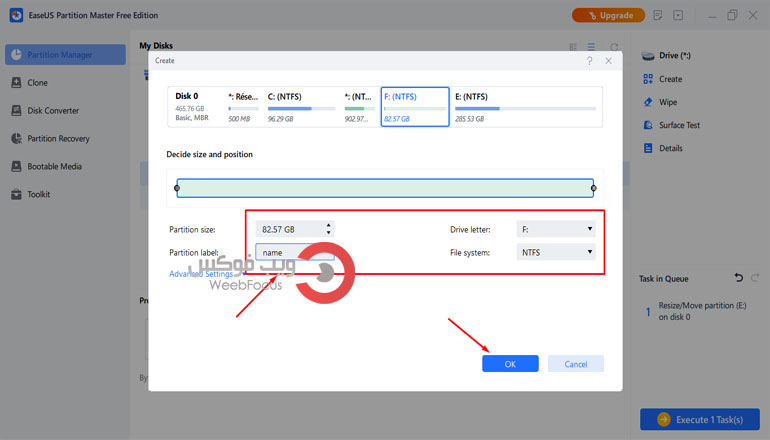
- ومن الواجهة التي ستظهر لك ، حدد حرف القسم أو الجزء الجديد والاسم إذا أردت ، ثم اضغط على موافق.
- الآن لتأكيد جميع الإعدادات ، انقر فوق تنفيذ المهمة ، وتنتهي العملية.
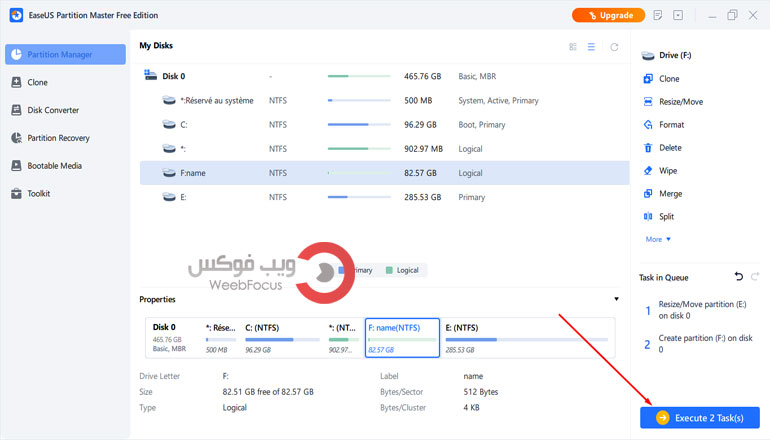
يمكنك الآن تخزين الملفات على القسم الجديد ، ولكن تذكر أنه يمكنك القيام بنفس العملية دون استخدام برنامج التقسيم الصلب ، والفرق الوحيد هو أن البرنامج يوفر أدوات متقدمة وسهلة.
كيفية تقسيم القرص الصلب بدون تنسيق وبدون برامج
فيما يتعلق بالطريقة الصحيحة لتقسيم القرص الصلب ، إذا كنت تفضل عدم استخدام أو تنزيل برنامج ، يمكنك فقط من خلال أداة إدارة الأقراص على نظامي التشغيل Windows 10 و Windows 11 و 8 تقسيم القرص الثابت الخاص بك ، بشرط توفر مساحة خالية كافية ، لـ على سبيل المثال ، إذا كنت تريد الحصول على قسم أو قسم بسعة 50 غيغابايت ، يجب توفير مساحة تبلغ 50 غيغابايت من الجزء الذي سيتم تقسيمه.
- أول شيء تفعله هو النقر على أيقونة الكمبيوتر على سطح المكتب بزر الفأرة الأيمن.
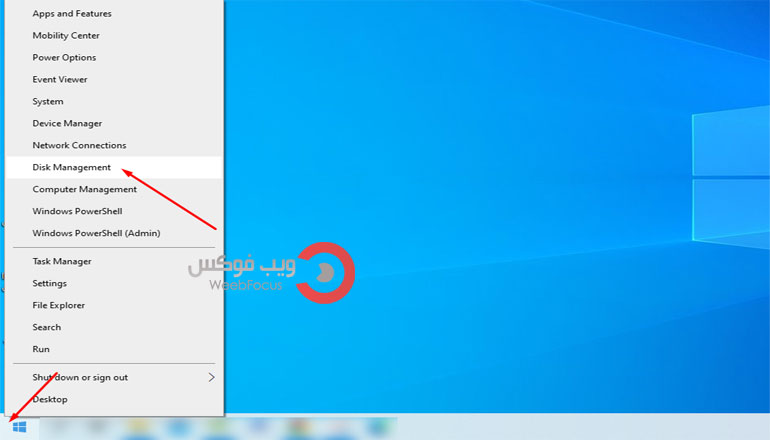
- ثم من بين الخيارات ، انقر فوق إدارة الأقراص.
- سترى جميع أجزاء القرص الصلب ، انقر على الجزء الذي تريد تقسيمه بزر الفأرة الأيمن.
- اضغط ثم حدد تقليص الحجم.
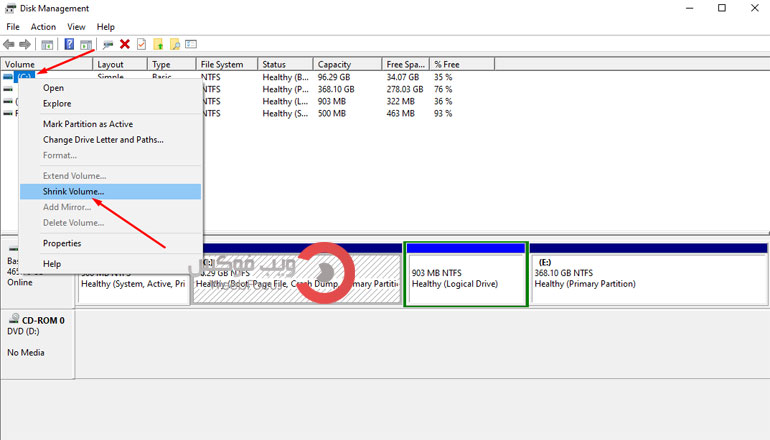
- كما هو موضح في الصورة ، اكتب بالميغابايت حجم الجزء الجديد من القرص الخاص بك (على سبيل المثال ، 20 جيجا بايت تساوي 20000 ميجا بايت) ، ثم قم بتأكيد العملية بالضغط على Shrink.
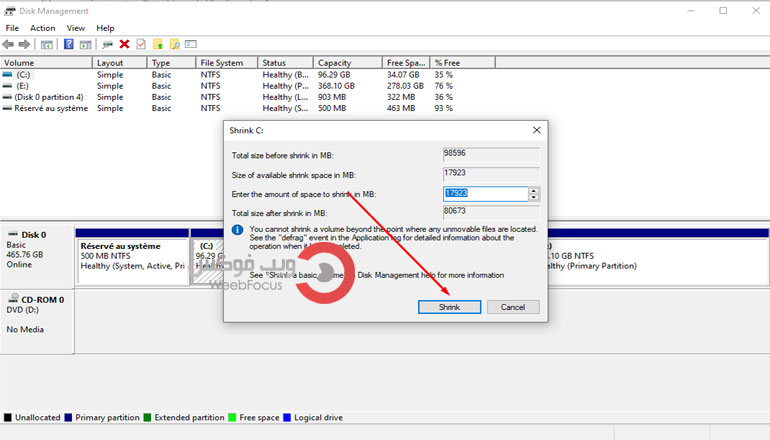
- بعد بضع ثوانٍ ، ستظهر مساحة جديدة باللون الأسود ، كما في الصورة ، والآن يجب أن تنتهي من إنشاء المساحة الجديدة.
- انقر على الجزء الأسود بزر الفأرة الأيمن وانقر على وحدة تخزين بسيطة جديدة.
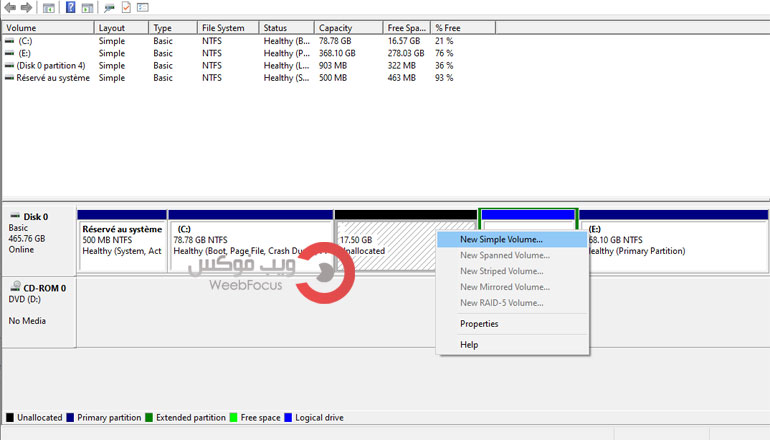
- تابع بالنقر فوق التالي ، حتى واجهة تحديد القسم ، ثم التالي ، حدد الاسم ، ثم نظام الملفات ، ثم التالي وإنهاء.
يمكنك الآن استخدام الجزء الجديد من القرص الذي تم تقسيمه بدون تنسيق ، وتخزين الملفات فيه بشكل منفصل عن ملفات النظام.
سواء كان لديك SSD أو HDD ، يمكن أن تساعدك الطرق المذكورة هنا في تقسيم القرص الصلب دون تنسيق حتى بعد تثبيت نظام Windows. كما ذكرنا ، إذا كنت تريد أدوات أوسع نطاقًا وسهلة الاستخدام ، فيمكنك استخدام برامج احترافية. بخلاف ذلك ، يمكنك فقط استخدام أداة Windows الموجودة في الأصل على Windows. 10 و Windows 11 والإصدارات السابقة.
#قم #بتنزيل #برنامج #التقسيم #الصلب #بعد #تثبيت #Windows

تعليقات
إرسال تعليق